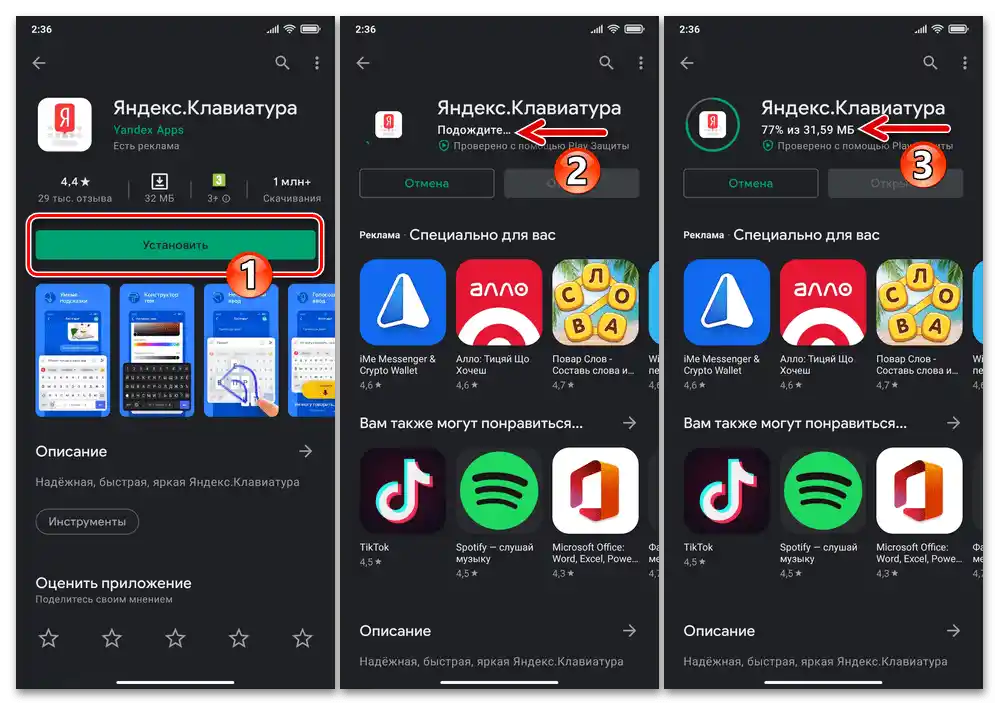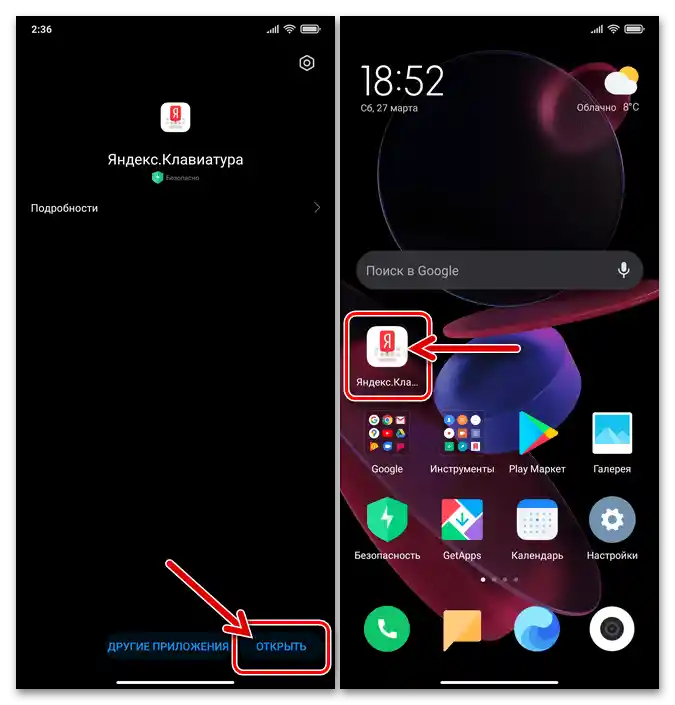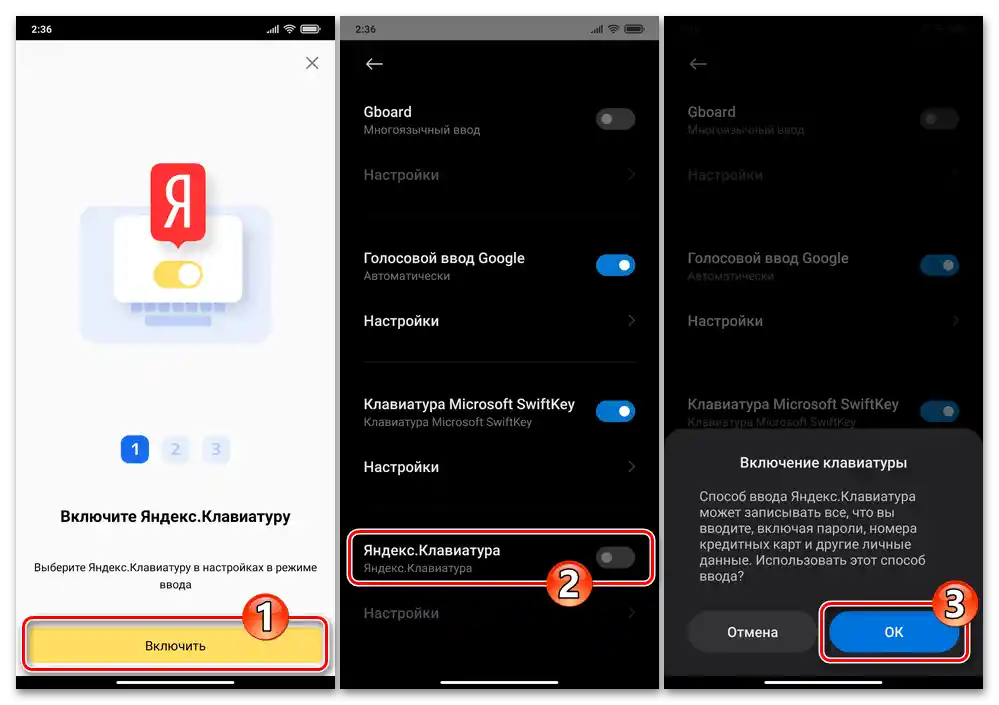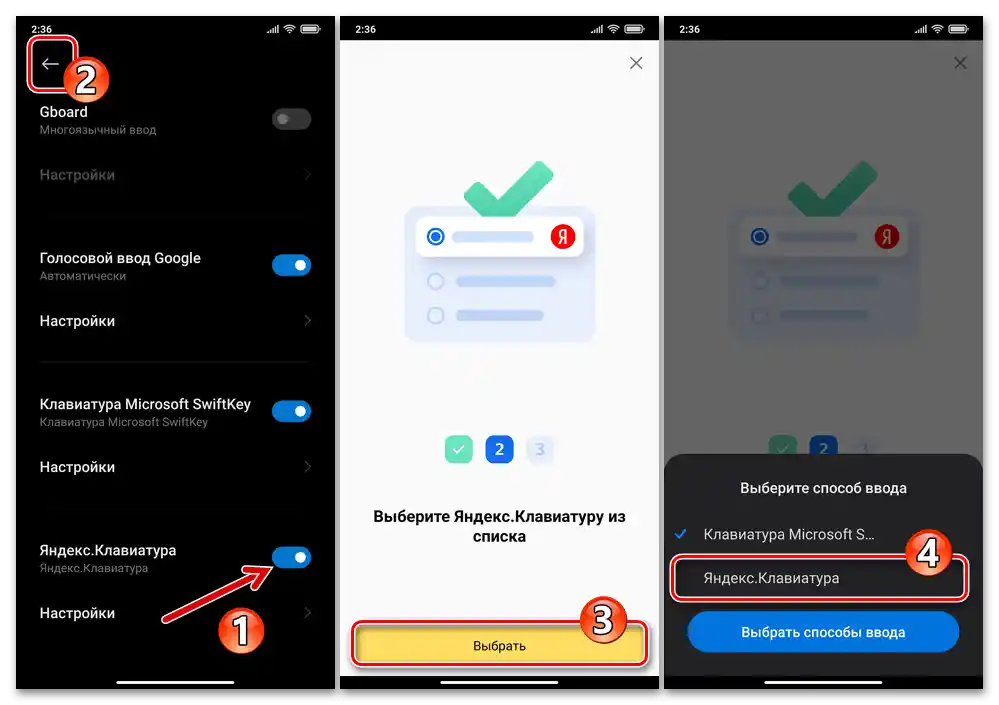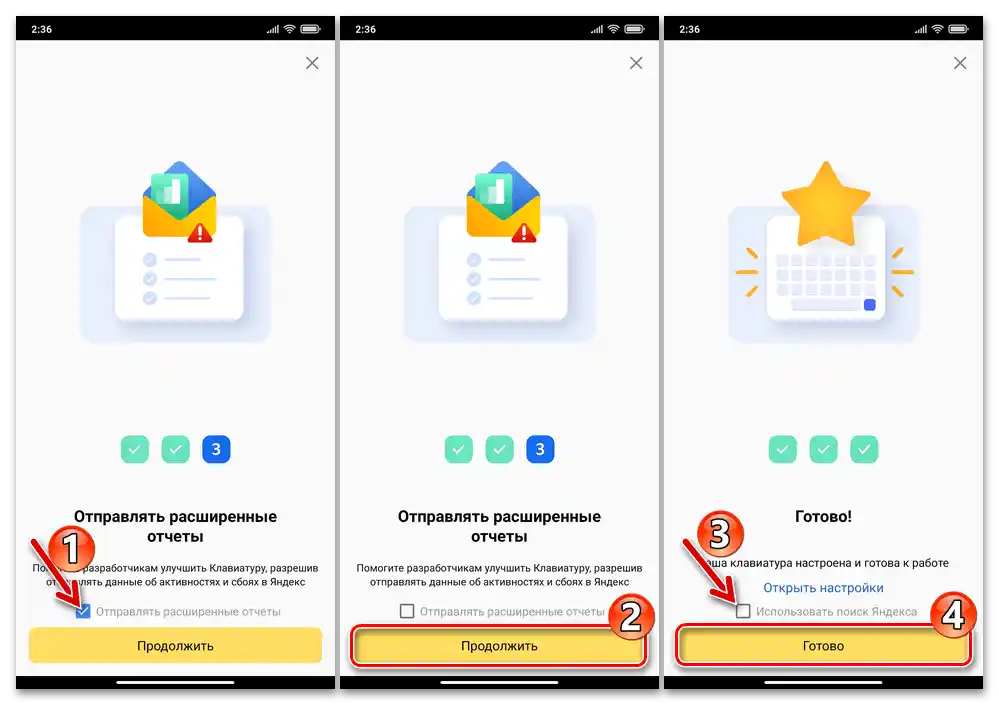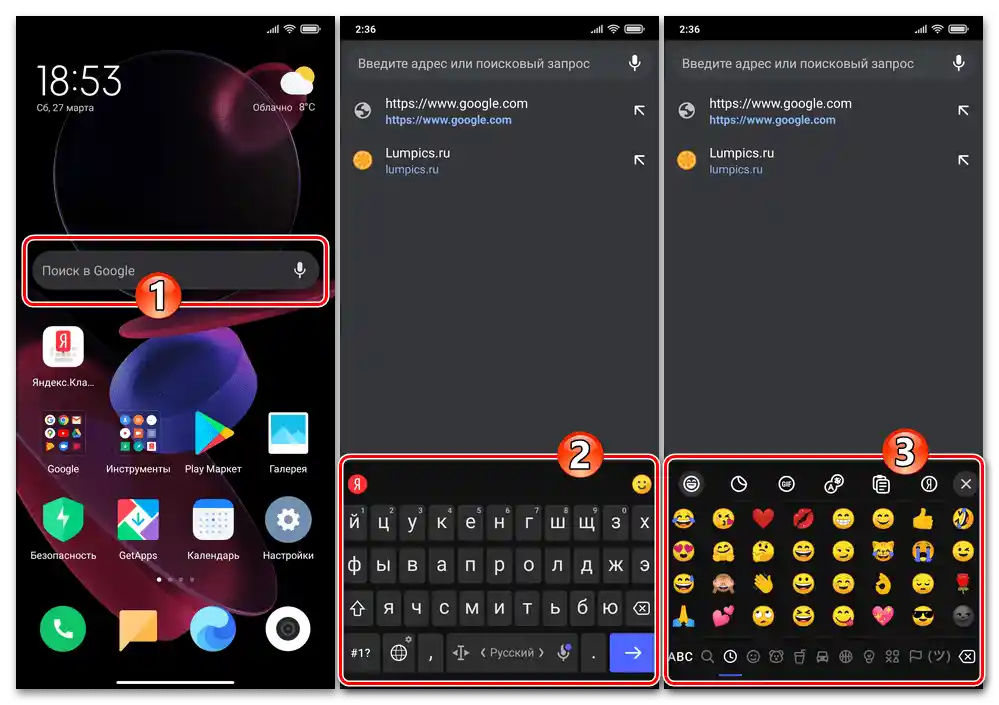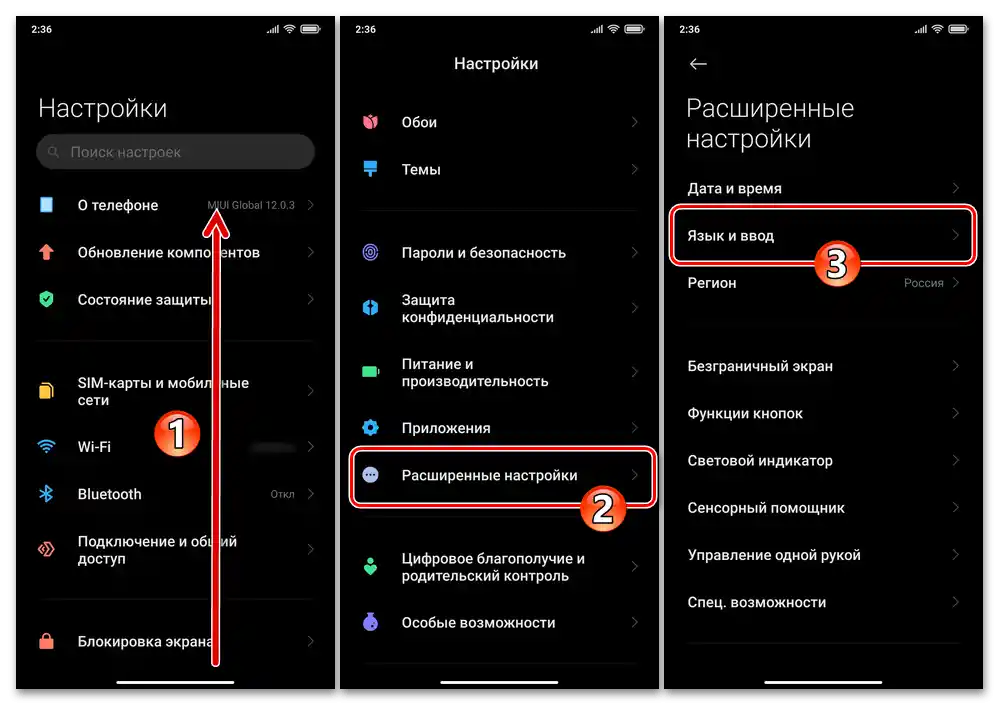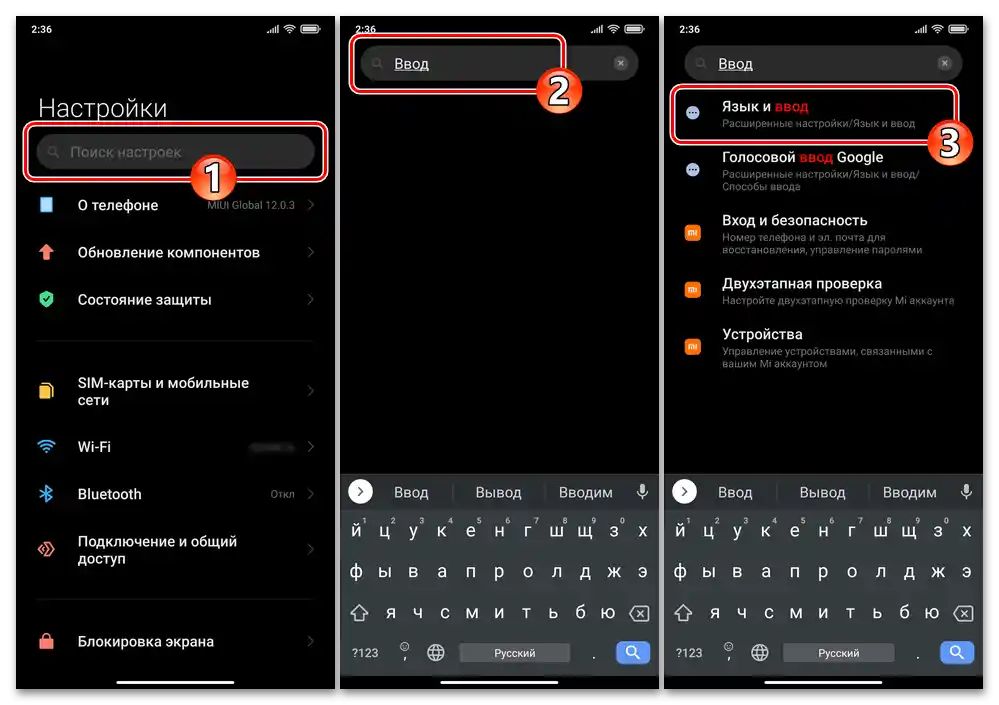الطريقة 1: إعدادات MIUI
لا توجد في أي من إصدارات نظام التشغيل MIUI التي تدير معظم هواتف Xiaomi أي أدوات تحد من استخدام الوحدات البرمجية التي أنشأها مطورون خارجيون لإدخال البيانات النصية. وبالتالي، كل ما تحتاجه لاستبدال لوحة المفاتيح المستخدمة حاليًا بأي لوحة مفاتيح أخرى هو تنزيل وتثبيت التطبيق على الجهاز، ثم اختيارها في "الإعدادات" لواجهة Android.
اقرأ أيضًا: تطبيقات لوحات المفاتيح لأجهزة Android
- قم بتنزيل وتثبيت الوحدة المطلوبة أو التي تعجبك من متجر Google Play، أو Xiaomi GetApps، أو بأي طريقة تفضلها.كمثال، يتم عرض استبدال لوحة المفاتيح المثبتة مسبقًا على جهاز MIUI Google GBoard بالحل SwiftKey من Microsoft. رابط صفحة المنتج المذكور في متجر "شركة الخير":
- افتح "الإعدادات" في MIUI عن طريق النقر على الرمز المناسب على سطح المكتب لنظام التشغيل أو الضغط على الأيقونة في شريط الوصول السريع.
- ثم انتقل إلى شاشة تكوين طرق إدخال البيانات في الجهاز:
- قم بالتمرير عبر قائمة فئات إعدادات MIUI، انتقل إلى "الإعدادات المتقدمة"، ثم افتح قسم "اللغة والإدخال".
- أو اكتب استعلام
الإدخالفي حقل "بحث الإعدادات"، انتظر قليلاً ثم المس أول نتيجة تظهرها النظام.
![شاومي MIUI - إعدادات نظام التشغيل - الإعدادات المتقدمة - اللغة والإدخال]()
![شاومي MIUI - البحث عن قسم اللغة والإدخال في إعدادات نظام التشغيل]()
- في القسم الثاني من أعلى الشاشة في إعدادات "اللغة والإدخال" — "طرق الإدخال" — اضغط على "إدارة لوحات المفاتيح". بعد ذلك، ابحث عن اسم لوحة المفاتيح الافتراضية التي ستستخدمها لاحقًا على هاتف Xiaomi في قائمة المتاحة، وقم بتفعيل المفتاح الموجود على اليمين منها.
- أكد نواياك بالنقر على "موافق" تحت الرسالة المعروضة في أسفل الشاشة "تفعيل لوحة المفاتيح". بعد ذلك، يُوصى بإيقاف تشغيل جميع وحدات إدخال البيانات النصية الأخرى المتاحة على الجهاز، عن طريق تعطيل المفاتيح الموجودة على اليمين منها. بعد الانتهاء من هذه العملية، عد إلى "العودة"، بالضغط على السهم في الزاوية العليا اليسرى من الشاشة.
- الآن اضغط على "لوحة المفاتيح الحالية" في منطقة "طرق الإدخال". في النافذة المفتوحة، انقر على اسم الوحدة البرمجية التي تخطط لاستخدامها لكتابة النصوص على الهاتف الذكي لاحقًا.
- تأكد من أن اسم لوحة المفاتيح التي قمت بتفعيلها نتيجة للخطوات المذكورة أعلاه يظهر كقيمة لإعداد "لوحة المفاتيح الحالية"، ثم اخرج من إعدادات MIUI.الآن يمكن التحقق من فعالية الاستبدال الذي تم إجراؤه، من خلال النقر على أي عنصر مخصص لإدخال البيانات النصية في واجهة نظام التشغيل.
- بالإضافة إلى ذلك. في بعض الحالات، بعد فتح التطبيق الخاص بلوحة المفاتيح لأول مرة، يتطلب عرض إشعار في شريط النظام إجراء عمليات إضافية، مثل التسجيل/تسجيل الدخول في نظام مطور البرمجيات. انقر على الإشعار حتى لا يعيقك في المستقبل، ووفقًا لرغبتك، استجب أو ارفض طلبات البرنامج. في معظم الحالات، لن يؤثر موافقتك على اتباع توصيات مطوري الأداة على عملية تنفيذ الوحدة المدخلة لوظائفها الأساسية.
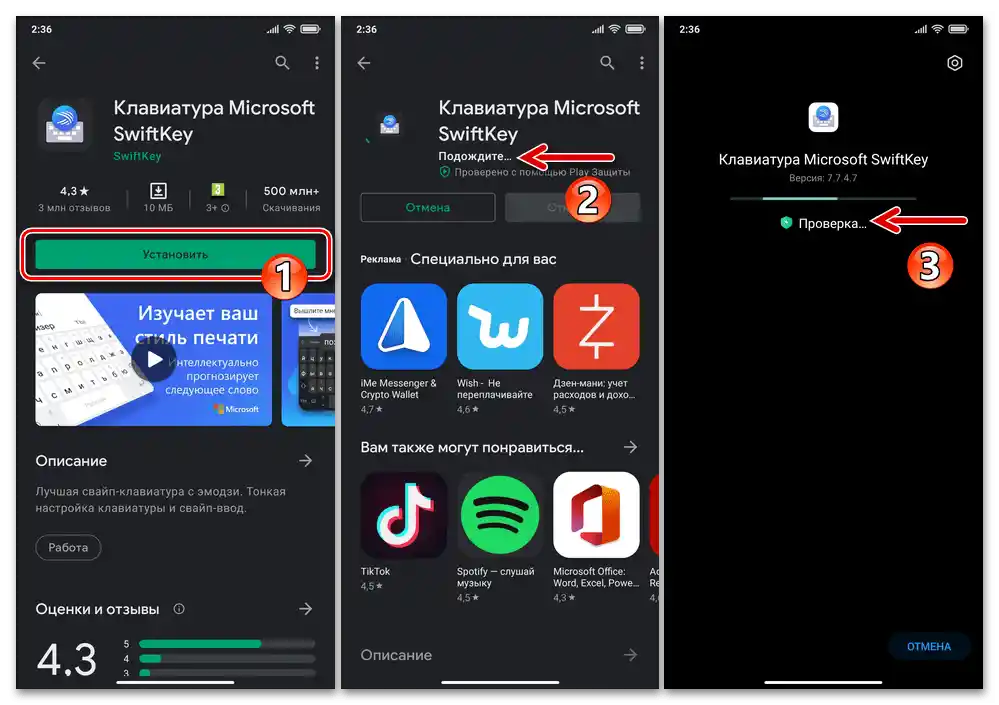
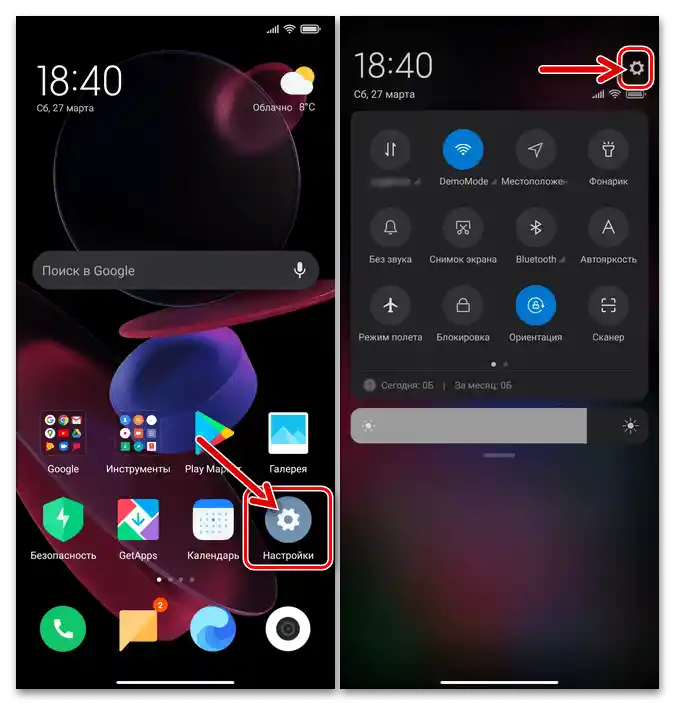
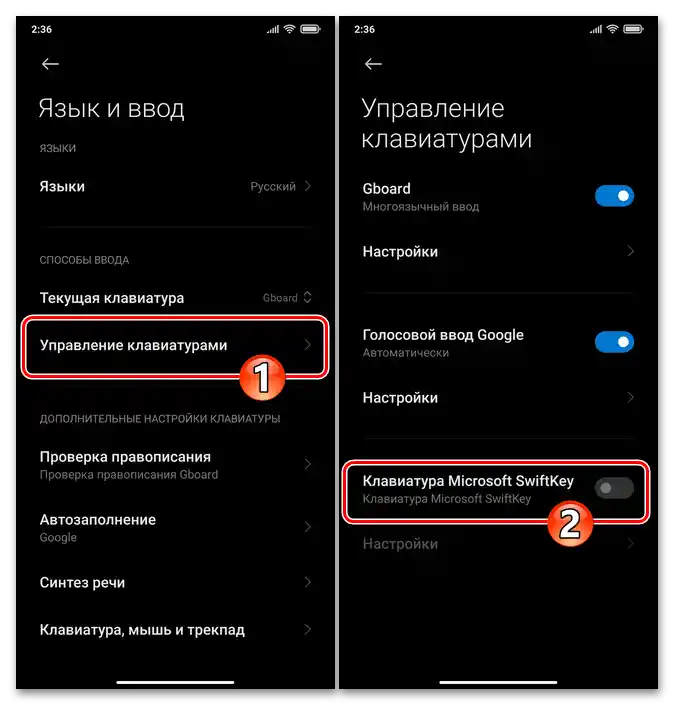
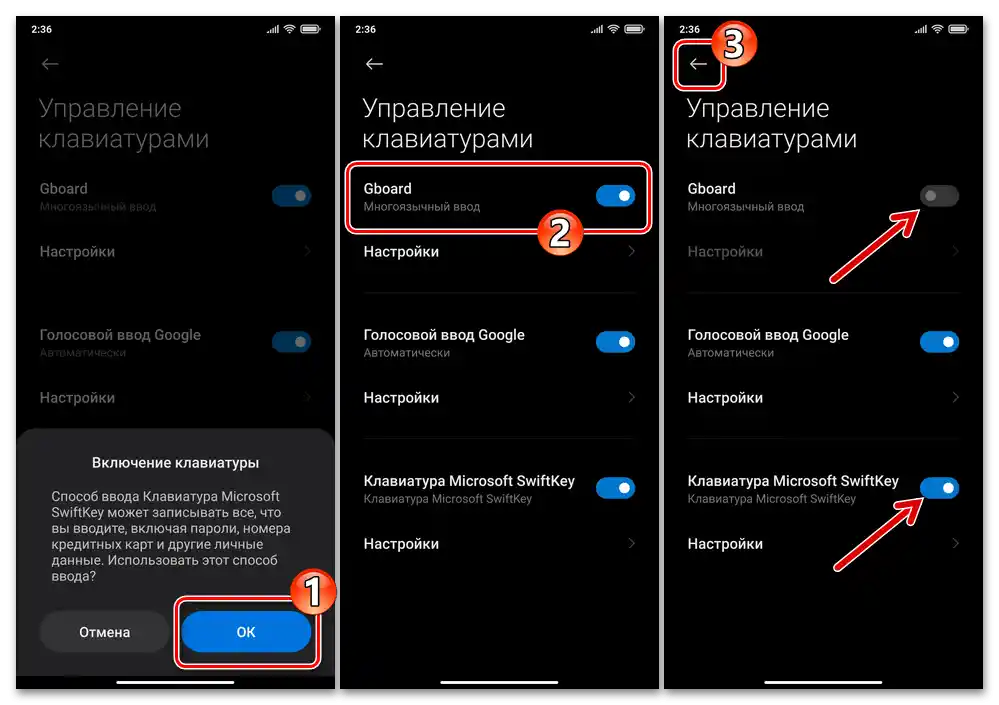
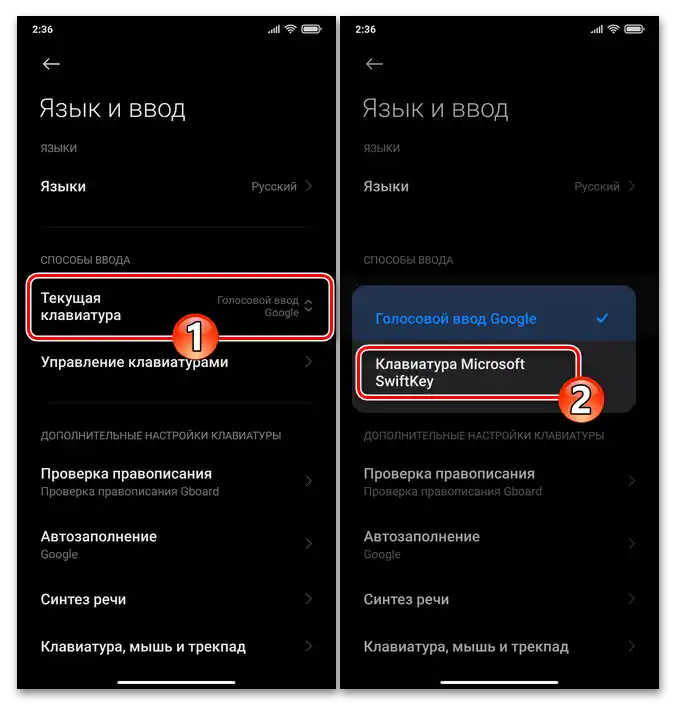
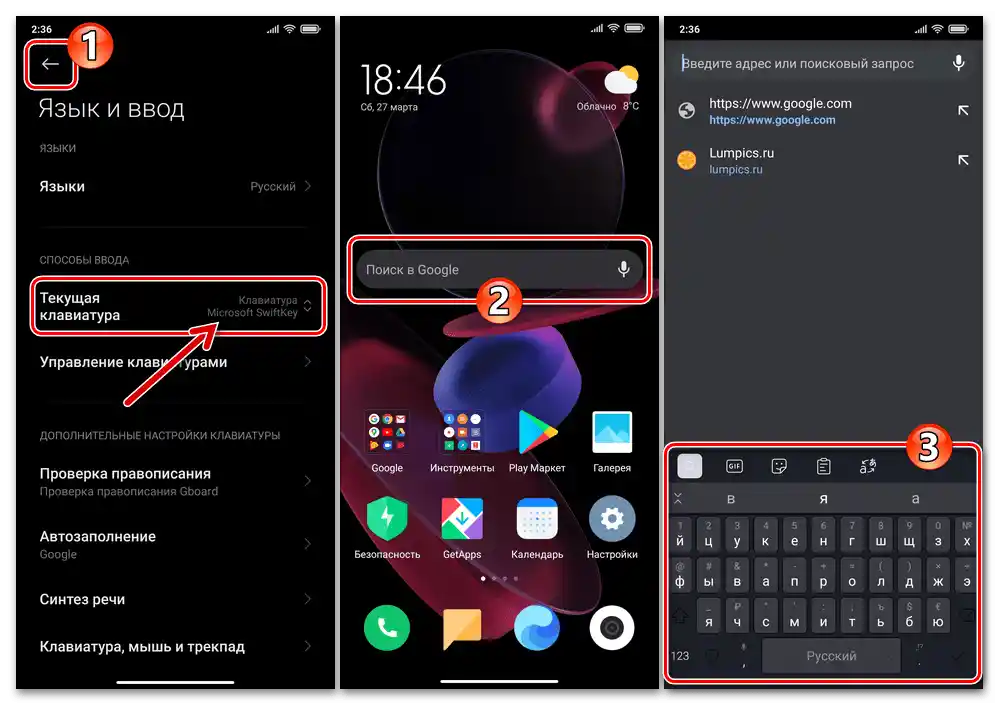
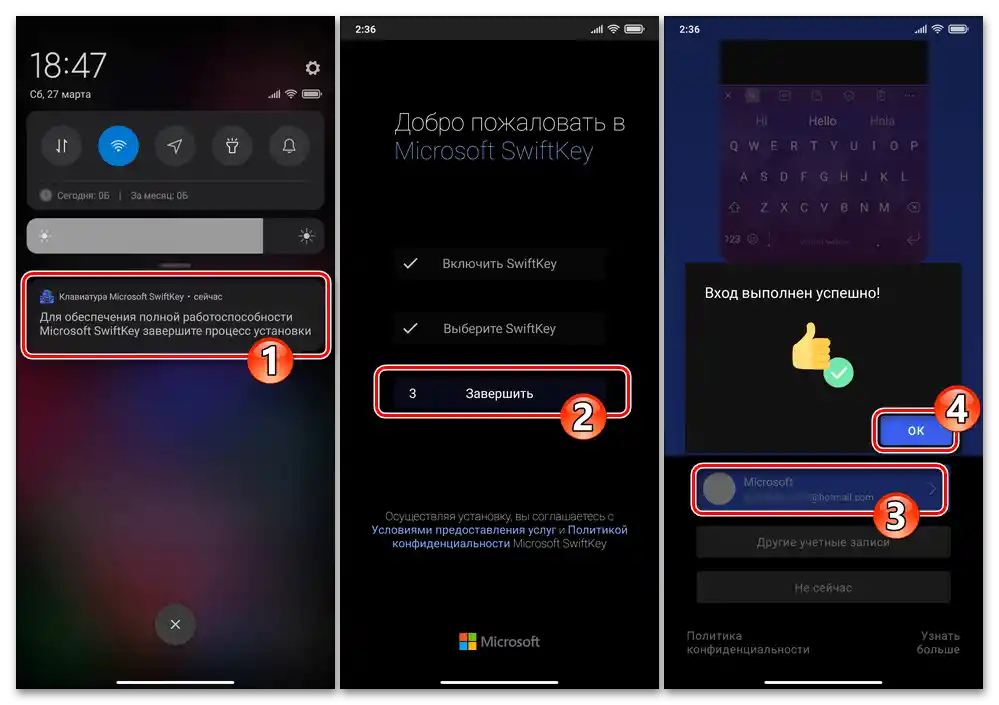
الطريقة 2: أدوات التطبيق
يسعى معظم مطوري لوحات المفاتيح الافتراضية لنظام Android إلى توفير إمكانية دمج منتجاتهم البرمجية بسهولة وسرعة في أنظمة الأجهزة المستخدمة من قبل المستخدمين، لذلك يضعون بعض وسائل أتمتة استبدال الوحدة المدخلة الحالية.
اقرأ أيضًا: تغيير لوحة المفاتيح الافتراضية في نظام Android
في الأساس، عند اختيار النهج الموضح أدناه لتغيير لوحة المفاتيح الافتراضية، سيتعين عليك تنفيذ التكوين المذكور أعلاه في المقالة، ولكن باتباع التعليمات المقدمة من التطبيق الافتراضي لإدخال البيانات، وهو ما يكون أكثر راحة من البحث عن الإعدادات المطلوبة بنفسك. دعونا نرى كيف يتم تنفيذ ما تم وصفه باستخدام لوحة المفاتيح الافتراضية المتاحة أيضًا لهواتف Xiaomi من شركة ياندكس.
- قم بتنزيل وتثبيت الوحدة التي توفر إدخال البيانات النصية على هاتف Xiaomi في بيئة MIUI.
- قم بتشغيل التطبيق المثبت، ولكنه غير مفعل حالياً، من خلال النقر على اختصاره على سطح المكتب.
- في الشاشة الأولى من معالج التكامل، اضغط على "تفعيل". قم بتفعيل المفتاح الموجود على اليمين بجانب "لوحة مفاتيح ياندكس" في القائمة المعروضة "لوحة المفاتيح الافتراضية المتاحة"، وأكد الطلب "تفعيل لوحة المفاتيح".
- اضغط على "رجوع" في شاشة الإعدادات. بعد ذلك، انقر على "اختيار" تحت عرض "معالج التثبيت" للوحة المفاتيح، ثم انقر على اسم الوحدة المستخدمة لإدخال النص في القائمة المفتوحة.
- حدد ما إذا كان جهازك سيرسل تقارير عن أداء التطبيق المفعّل للمطورين (قم بإلغاء أو ترك علامة الاختيار في المربع المناسب)، ثم اضغط على "متابعة". بعد ذلك، بنفس الطريقة وحسب رغبتك، قم بإلغاء تفعيل خيار "استخدام بحث ياندكس"، واضغط على "تم".
- افتح أي تطبيق يحتوي على حقل لإدخال البيانات النصية، واضغط على هذا العنصر. نتيجة لذلك، بدلاً من لوحة المفاتيح المستخدمة سابقاً على هاتف Xiaomi، ستظهر لك لوحة المفاتيح الافتراضية "الجديدة" التي قمت بتفعيلها من خلال تنفيذ النقاط السابقة.